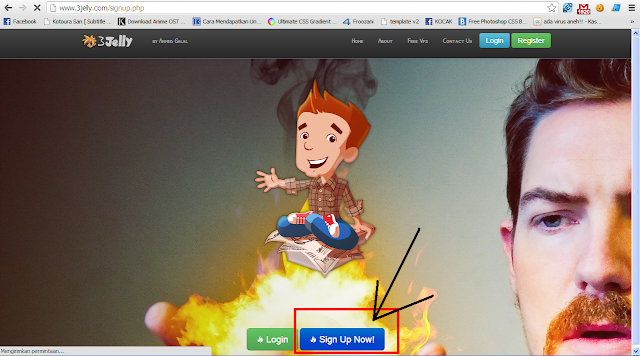Ini tutorial buat yang masih bingung tentang pemakaian inject, proxifier dan bitvise gan, monggo disimak...
Tahap 1 [
Default Gateway]
Untuk trik ini sangat penting gan untuk langkah awal...
Sebelum
PC terhubung ke internet, hilangkan dulu centang/cawang pada Use
default gateway pada profil dial-up modem. Caranya sebagai berikut, ane
gunain Windows 7 yang caranya juga sama dengan Windows 8, sedangkan
Windows XP tinggal menyesuaikan.
1. Klik gambar jaringan internet di pojok kanan bawah, klik kanan profil dial-up agan lalu pilih Properties.
2. Alihkan ke tab Networking, lalu arahkan ke Internet Protocol Version 4 (TCP/IPv4). Kemudian klik Properties.
3. Muncul jendela baru, klik Advanced.
4. Muncul lagi jendela baru, hilangkan centang pada Use default gateway on remote network.
5. Klik Ok, lalu klik Ok lagi dan Ok.
NB : untuk mempermudah pembuatan Dial up , bisa dengan cara men DC kan aplikasi bawaan modem saat sudah terkoneksi ke internet
Tahap 2 [
Antivirus dan Firewall]
Langkah ini untuk mengantisipasi kegagalan menggunakan aplikasi inject.
1. Matikan/Pause dulu antivirus yang agan gunakan
2. Matikan Windows Firewall, caranya:
- Masuk ke Control Panel\System and Security\Windows Firewall
- Lalu klik Turn Windows Firewall on or off
- Pilih off semua
3. Matikan juga services windows firewall, caranya:
- Klik Run (tombol Windows+R), ketik services.msc lalu klik Ok/Enter
- Muncul jendela Services, klik kanan pada Windows Firewall, lalu Stop
- Klik kanan lagi, lalu Properties
- Ubah Startup type menjadi Manual, lalu Ok
4. Matikan juga Windows Defender di Services di atas (jika ada)
Tahap 3 [
Route]
Koneksikan
komputer ke internet (pilih dial-up yang sudah diedit tadi), ane
sarankan menggunakan aplikasi MDMA atau Dialer bo314q yang dapat agan
unduh
disini. Jika modem tidak mendukung, bisa langsung konek dari gambar jaringan di pojok kanan maupun control pannel.
1. Setelah komputer terhubung ke internet, jalankan Simple Route atau aplikasi sejenisnya. Agan bisa mendownloadnya gratis
disini.
2. Untuk menghilangkan sisa-sia koneksi dan dns sebelumnya, klik Send lalu Clear Table.
3. Pilih Proxy sesuai operator yang agan pakai, penjelasan:
- 10.1.89.130 : Telkomsel
- 202.152.240.50 : XL
- 10.4.0.10 : Tri
- 10.8.3.8 : Axis
- 10.19.19.19 : Telkomsel
- 10.177.7.7 : Flexi
- 10.17.27.250 : Smart
4. Selanjutnya klik Get IP, lalu klik Route Add.
Tahap 4 [
Localhost dan Listen Port]
Anda
harus mengetahui listen port pada aplikasi inject yang agan gunakan.
Caranya bisa langsung dilihat di aplikasinya, biasanya seperti 7071,
8080, 8089, dll. Listen port tersebut digunakan sebagai port, sekarang
tinggal mencari proxy nya. Untuk proxy-nya, agan tinggal menggunakan
localhost yakni 127.0.0.1 dan sudah paten.
Jadi jika dirumuskan menjadi:
Proxy : Port --> 127.0.0.1 : listen port inject
Tahap 5 [
Polosan atau Direct]
Untuk
cara direct atau polosan maksudnya inject yang agan gunakan tidak
membutuhkan aplikasi tambahan lainnya sudah bisa langsung menikmati
internet gratis. Caranya langsung ubah pengaturan proxy secara manual
pada browser dan aplikasi lainnya sesuai dengan listen port inject.
Contohnya,
Mozilla Firefox
Internet Download Manager
Tahap 6 [
Apliksi Pendukung]
Banyak
inject yang mengharuskan menggunakan aplikasi pendukung lainnya untuk
proxy chain. Jadi untuk menikmati trik gratisan, agan harus
menggabungkan inject dengan alat tempur lainnya seperti ssh, ultrasurf,
vpn, gappproxy dan lainnya.
Menggabungkan Inject dengan SSH dan ProxifierSebelumnya download dan install bitvise ssh client dan akun ssh
yang banyak bertebaran di mana2. Kemudian langsung klik dua kali pada profil akun ssh (.bscp), muncul aplikasi Bitvise SSH Client.
1. Klik Proxy Settings, centang Use Proxy.
2. Isi Server dengan localhost
3. Isi Port sesuai dengan listen port inject
4. Klik Ok
5. Selanjutnya masuk ke tab Services
6. Pastikan ada centang pada Enabled untuk SOCKS/HTTP Proxy Forwarding
7.
Perhatikan Listen Interface dan Port. Untuk memudahkan, ganti Listen
Interface dengan 1080. Jadi kita mendapat proxy dan port baru, yakni
127.0.0.1:1080
8. Lalu klik Login dan tunggu sampai berhasil
Sebelumnya download dan install Proxifier full version
disini. Jalankan Proxifier (pada contoh ane gunakan proxifier portable).
1. Tambahakan Rule untuk aplikasi inject dan bitvise ssh client, caranya klik Options lalu klik Proxification Rules
2. Muncul jendela baru, klik Add
3. Muncul lagi jendela baru, pada Applications klik Add. Cari aplikasi inject dan bitvise ssh client
4. Klik Ok, dan Ok lagi
5. Selanjutnya klik lagi Options, klik Proxy Settings
6. Munjul jendela baru, klik Add
7. Muncul lagi jendela baru, pada Server isi Address dan Port sesuai dengan ssh
8. Pada Protocol, pilih SOCKS version 5
9. Klik Ok, dan pastikan ada centang pada proxy settings 127.0.0.1:1080
10. Lalu Ok
11. Klik lagi Options, pilih Advanced lalu HTTP Traffic
12. Pastikan tidak ada centang pada Redirect HTTP(S) bla bla
Gagal menggabungkan inject dengan ssh ?
- Salah menggunakan jenis ssh yang diinginkan inject, apakah tipe openssh, dropbear atau roosh
- Mungkin akun ssh nya sudah tidak bisa digunakan
- Mungkin injectnya sudah mati atau memang tidak mau digabungkan dengan ssh
- Mungkin ada yang salah dengan langkah-langkah sebelumnya
- Mungkin ada kesalahan aplikasi bitvise ssh client di pc agan
Menggabungkan Inject dengan Ultrasurf dan ProxifierDownload dan install dulu Ultrasurf terbaru di situs resminya
ultrasurf.us.
-
Jalankan Ultrasurf, Klik Option lalu Klik Proxy, hilangkan centang pada
Do not use IE agar tidak otomatis membuka browser Internet Explorer
- Klik Proxy Settings, pilih Manual Proxy Setting
- Isi Proxy Host dengan localhost yakni 127.0.0.1
- Isi Proxy Port sesuai dengan listen port inject
- Klik Ok, lalu Ok dan tunggu sampai berhasil terhubung ke internet.
- Lihat Listen, inilah yang nanti digabungkan dengan Proxifier 127.0.0.1:9666
Sekarang saatnya menggabungkan Ultrasurf dengan Proxifier
1. Tambahakan Rule untuk aplikasi inject dan ultrasurf, caranya klik Options lalu klik Proxification Rules
2. Muncul jendela baru, klik Add
3. Muncul lagi jendela baru, pada Applications klik Add. Cari aplikasi inject dan ultrasurf
4. Klik Ok, dan Ok lagi
5. Klik Options, pilih Advanced lalu HTTP Traffic
6. Centang Redirect HTTP(S) bla bla dan isi Address dan Port sesuai dengan ultrasurf
7. Lalu klik Ok
8. Pastikan tidak ada Proxy Settings lain yang tercentang
Nah sampai disini saya harapkan agan agan sudah mulai mengerti. Jadi dapat dipastikan, agan tidak perlu
lagi bingung cara menggunakan inject dan tidak perlu ngemis minta
tutorial penggunaan.